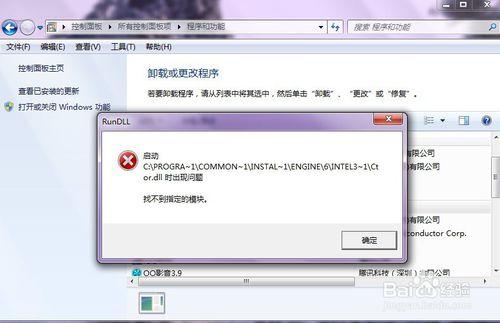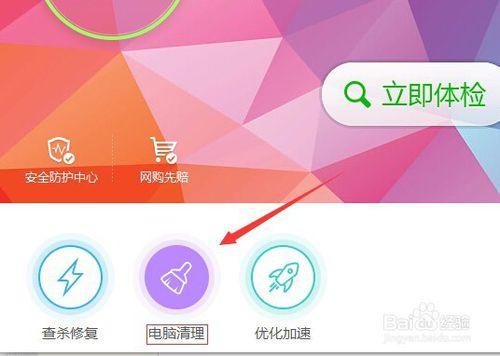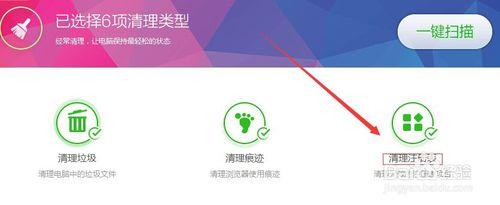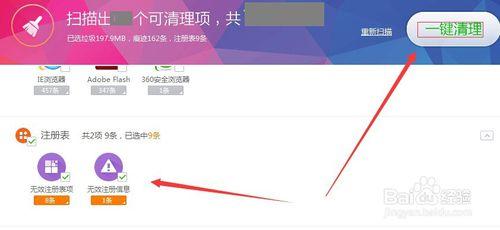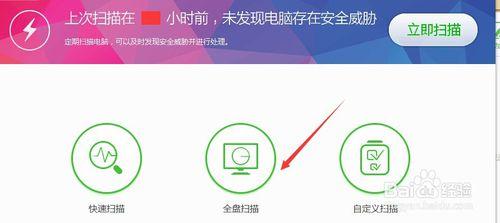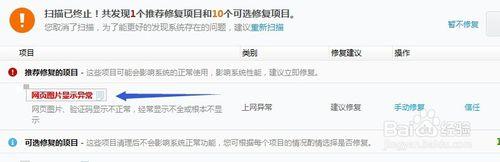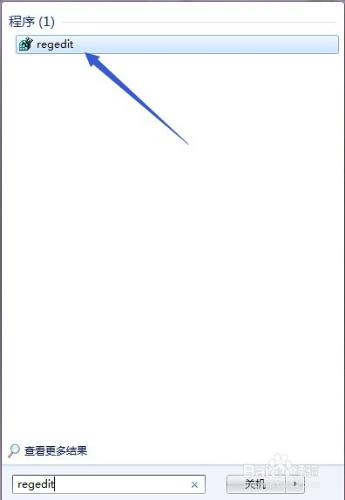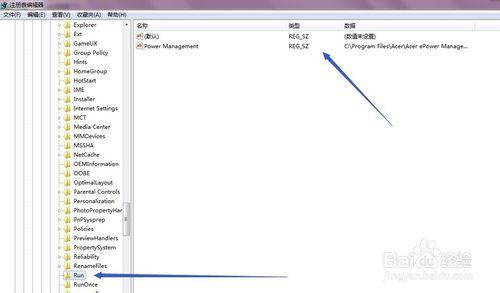在電腦的日常維護中,常常會卸掉一些沒用的軟體。但有時在解除安裝的過程中會遇到“無法解除安裝,找不到指定模組“的問題。今天就教大家如何手動解除這個問題。其實原因就是安裝目錄已經刪除,但登錄檔內還有這個程式的完整資訊,所以才會出現這個情況。
工具/原料
電腦或者PC筆記本一臺
方法1:電腦清理法
開啟電腦安裝的安全軟體(這裡以360為例),點選“電腦清理”。
進入後找到“清理登錄檔”這項,然後在這項上打上勾。
然後等待掃描,掃描完成後清理。完成後再次解除安裝。
方法2:病毒查殺法
此方法是方法一的延伸,如果第一種解除安裝不了,很可能是電腦中了病毒或潛藏了木馬。這時就需要查殺病毒的工具操作了(還是以360為例)。開啟病毒查殺,然後點選”全盤掃描“。
等待軟體全新掃描,完成後有安全隱患的檔案都會提示在電腦顯示中,點選”一鍵清理“,清理完重啟,一般重啟後此軟體的解除安裝項檔案就自動消失了。
方法3:登錄檔情理法
如果電腦未安裝有安全防毒軟體,那麼可以使用手動刪除登錄檔的方法了。開啟搜尋,輸入”regedit“,然後確定。
找到HKEY_CURRENT_USER\Software\Microsoft\Windows\CurrentVersion\Run內的專案中查詢找不到指定模組的.dll檔案刪除。如果開啟箱沒有所包含與指定模組相關的檔案時便要在HKEY_LOCAL_MACHINE\SOFTWARE\Microsoft\Windows\CurrentVersion\Run內繼續尋找,這裡可以試用一下注冊表編輯查詢功能。
如果還沒找到於指定相關模組的檔案資訊,那麼你的電腦可能就是完全中毒了,如不影響使用時建議安裝防毒軟體強力查殺,影響使用時建議重灌系統。
注意事項
方法3第二步稍微有點複雜,在登錄檔內部尋找dll檔案是很費力的,視力不好者慎用。
個人建議使用方法2全盤掃描,編者就是利用方法2解決了問題,用方法3找了很久也未找到相關.dll檔案。